My@T COM(マイアットティーコム) > ヘルプ > 携帯版のヘルプ > 動画を見る、情報を編集する
ログインしてトップページにあるメインメニューの「動画」をクリックします。
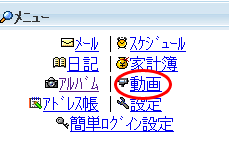
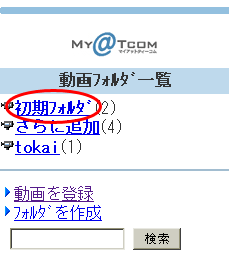
動画フォルダに入っている動画の一覧が表示されます。再生したい動画のタイトルをクリックします。
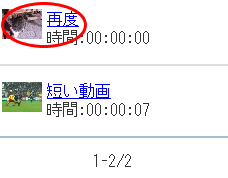
動画の詳細画面が表示されますので、ファイルの再生リンクをクリックします。
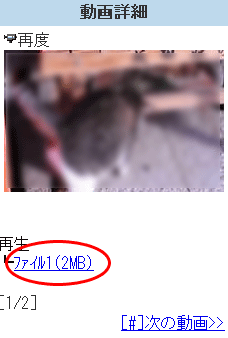
「動画ダウンロード」のリンクが表示されますのでクリックし、動画をダウンロードします。完了しましたら端末のプレーヤーで閲覧できます。

動画の詳細画面が表示されますので「動画の編集」に変更するをクリックします。
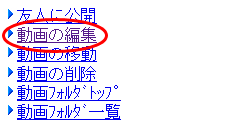
動画の編集画面が表示されますので、編集します。編集が終わったら「更新する」ボタンをクリックします。
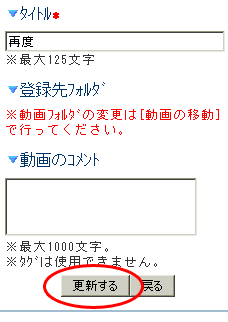
動画の詳細画面に戻り、動画が更新されます。
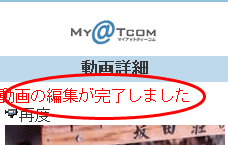
ページ内・サイト内を移動するためのリンク